UAC หรือ User Account Control เป็นข้อความแจ้งความปลอดภัยที่ปรากฏขึ้นทุกครั้งที่คุณพยายามเข้าถึงโปรแกรมหรือ ซอฟต์แวร์และขอความยินยอมจากคุณก่อนที่โปรแกรมหรือซอฟต์แวร์จะทำการเปลี่ยนแปลงใดๆ กับ. ของคุณ คอมพิวเตอร์. จุดประสงค์คือเพื่อป้องกันกิจกรรมที่ไม่คาดคิดบนระบบ Windows ของคุณ
โดยพื้นฐานแล้วคุณต้องคลิกที่ ใช่ เพื่อดำเนินการต่อและ ไม่ ถ้าคุณไม่ต้องการ การตั้งค่าของ UAC ถูกกำหนดโดยค่าเริ่มต้นเป็นระดับที่แนะนำซึ่งบังคับให้ผู้ใช้ดำเนินการต่อหลังจากที่ได้รับความยินยอมจากเขาแล้วเท่านั้น อย่างไรก็ตาม เมื่อคุณปิด UAC โดยเปลี่ยนการตั้งค่าเป็น Never Notify คุณอาจเห็นข้อความแสดงข้อผิดพลาด “คุณต้องรีสตาร์ทคอมพิวเตอร์เพื่อปิดการควบคุมบัญชีผู้ใช้“.
ตอนนี้ หากคุณเป็นผู้ใช้เพียงคนเดียวสำหรับเครื่องของคุณ และคุณได้ปิดใช้งาน UAC ไปแล้ว ก็ไม่มีอะไรที่คุณควรกังวล เพียงรีบูตระบบของคุณและ UAC จะถูกปิดโดยสมบูรณ์ อย่างไรก็ตาม หากการเปลี่ยนแปลงเกิดขึ้นโดยไม่มีข้อมูลของคุณ ก็เป็นเรื่องที่น่ากังวล แต่สิ่งที่ดีคือ สิ่งนี้สามารถแก้ไขได้โดยทำการปรับแต่งเล็กน้อยในรีจิสทรี มาดูกันว่าเป็นอย่างไร
วิธีแก้ไข: การใช้ Registry Editor
ขั้นตอนที่ 1: ไปที่ เริ่ม บนเดสก์ท็อปของคุณและคลิกขวาที่มัน ตอนนี้คลิกที่ วิ่ง เพื่อเปิด เรียกใช้คำสั่ง.

ขั้นตอนที่ 2: ตอนนี้พิมพ์ regedit ในช่องค้นหาของ วิ่งคำสั่ง และตี ตกลง เพื่อเปิด ตัวแก้ไขรีจิสทรี หน้าต่าง.
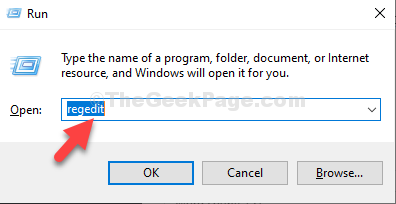
ขั้นตอนที่ 3: ใน ตัวแก้ไขรีจิสทรี หน้าต่าง นำทางไปยังเส้นทางด้านล่าง:
HKEY_LOCAL_MACHINE\Software\Microsoft\Windows\CurrentVersion\Policies\System
ที่ด้านขวาของบานหน้าต่าง ให้เลื่อนลง ค้นหาและเลือก เปิดใช้งานLUA.

ขั้นตอนที่ 4: ดับเบิลคลิกที่ EnbaleLUA เพื่อเปิด แก้ไขค่า DWORD (32 บิต) กล่องโต้ตอบและเปลี่ยน ข้อมูลค่า.
ตอนนี้ตั้งค่า ข้อมูลค่า สนามถึง 1 แล้วกด ตกลง เพื่อบันทึกการเปลี่ยนแปลงและออก

ตอนนี้ ปิด Registry Editor และรีบูตเครื่องคอมพิวเตอร์เพื่อให้การเปลี่ยนแปลงมีผล คุณจะไม่เห็นข้อผิดพลาดอีกต่อไป


